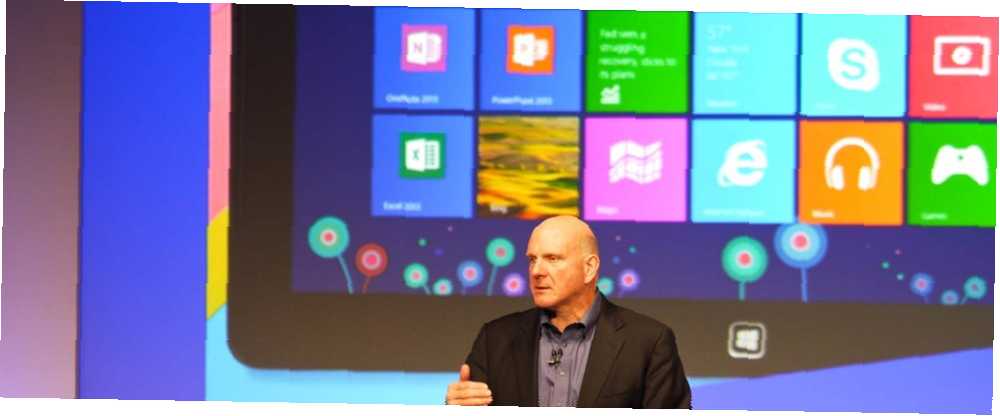
Michael Fisher
0
3840
1027
İster ilk dokunuşlu bir tablet, isterse geleneksel bir PC, ister başka bir şey kullanıyorsanız, Windows 8.1 8 Super Windows 8.1 Süper Kullanıcılar İçin Tweaks 8 Super Windows 8.1 Süper Kullanıcılar İçin Tweaks Windows 8.1 ile birçok değişiklik yapıldı. Bazı seçenekler tamamen yeni, diğerleri değiştirildi veya taşındı. Windows 8.1'i masaüstünde, tablette veya arada bir şeyde kullanıyorsanız, bu tweaks kullanışlı olacak! Bilmeniz gereken önemli güvenlik ve gizlilik özelliklerini içerir. Bunlar, yerleşik parmak izi okuyucu desteği ve kötü amaçlı yazılımdan koruma özelliklerinden otomatik cihaz şifreleme ve uygulama izni ayarlarına kadar uzanır..
Uygulama İzinleri
Geleneksel masaüstü uygulamalarının aksine, modern Windows 8 “Mağaza uygulamaları” sandbox'lar Sandbox Nedir ve Neden Birinde Oynuyor Olmalısınız Sandbox Nedir ve Neden Birinde Oynuyor Olmalısınız Yüksek düzeyde bağlantılı programlar çok şey yapabilir, ama aynı zamanda kötü hackerların grev yapması için de açık bir davettir. Grevlerin başarılı olmasını önlemek için, bir geliştiricinin her bir deliği ... tespit etmesi ve kapatması ve tüm sisteminize erişimi olmaması gerekir. Konumunuza, web kameranıza, mikrofonunuza ve diğer hassas verilerinize erişmek için izin istemeleri gerekir. Apple'ın iPad'sinde olduğu gibi, bu izinlerin çoğunu yapılandırabilir ve hangi uygulamaların erişebileceğini kontrol edebilirsiniz..
Bu ayarlara erişmek için sağdan kaydırın veya Windows Tuşu + C tuşlarına basın Her Windows 8 Kısayol - Hareket, Masaüstü, Komut Satırı Her Windows 8 Kısayol - Hareket, Masaüstü, Komut Satırı Windows 8 tamamen kısayollarla ilgilidir. Dokunma özelliğine sahip PC'leri olan kişiler dokunma hareketleri kullanır, dokunma aygıtı olmayan kullanıcıların fare kısayollarını öğrenmesi, uzman kullanıcılar masaüstünde klavye kısayolları ve yeni komut satırı kısayolları kullanması ve… charms çubuğuna erişmek için Ayarlar'ı seçin ve PC'yi değiştir öğesini seçin. ayarlar. Gizlilik kategorisini seçin. Ana bölmede, uygulamaların adınıza ve hesap bilgilerinize erişmesini önleyebilir ve aynı zamanda birden fazla uygulamada sizi izleyerek uygulamaların size daha alakalı reklamlar sunmasını sağlayan reklam kimliği özelliğini devre dışı bırakabilirsiniz..
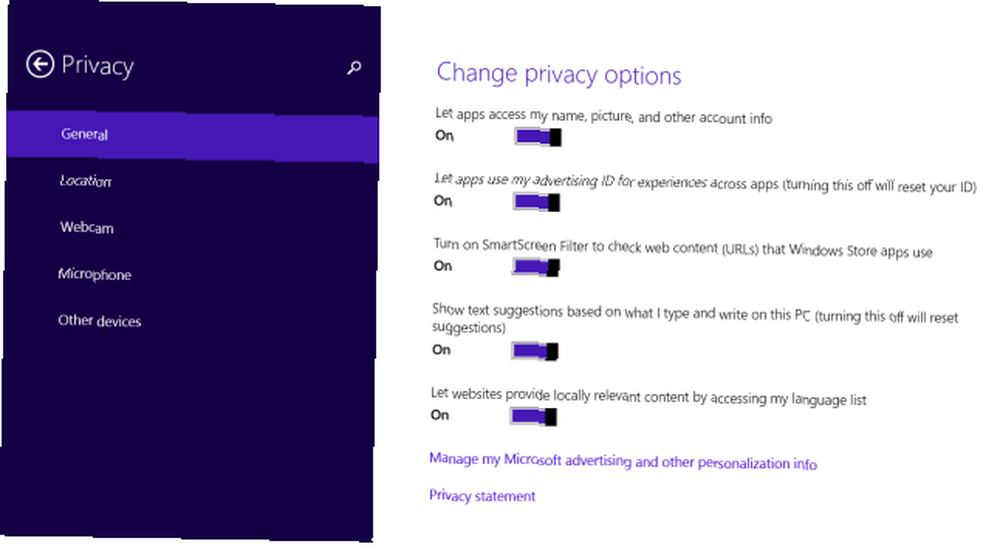
Konum, Web Kamerası ve Mikrofon kategorileri, hangi uygulamaların donanıma erişebildiğini görüntülemenizi ve isterseniz erişimi iptal etmenizi sağlar. Sistem genelinde tüm uygulamalar veya yalnızca belirli uygulamalar için bir donanım cihazına erişimi devre dışı bırakabilirsiniz. Belirli bir donanıma erişimi devre dışı bırakırsanız, bazı uygulamalar açıkça çalışmaz - örneğin web kameranıza ve mikrofonunuza erişimi devre dışı bırakırsanız, görüntülü sohbet için Skype kullanamazsınız.
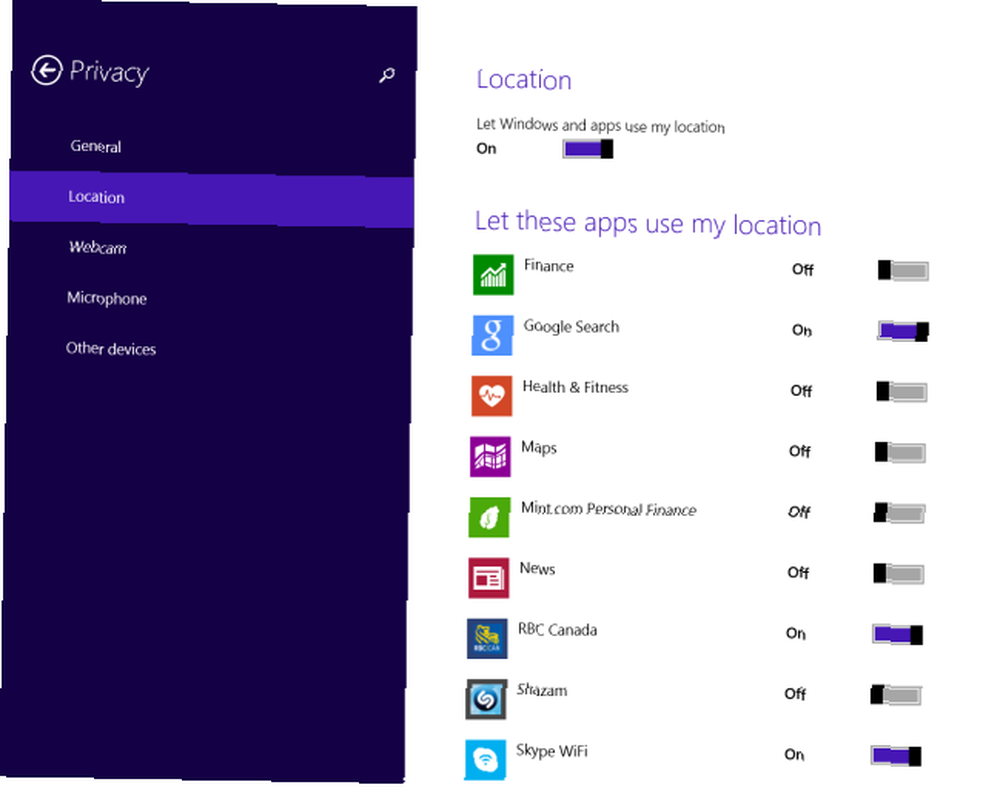
Windows Defender Antivirus
Windows Defender, temel olarak Microsoft'un antivirüs ürünü olan Microsoft Security Essentials'ın yeniden markalaştırılmış bir sürümüdür. Windows Defender, virüsten koruma yazılımı test çizelgelerinin en üstünde puan almıyor, ancak dahil edilmesi çok büyük bir gelişme. Son olarak, tüm Windows bilgisayarlarda yüklü bir antivirüs bulunacaktır. Windows Defender normalde arka planda çalışır, bu yüzden endişelenmenize gerek yoktur. Windows Defender uygulamasını Tüm Uygulamalar görünümünden açabilir ve istediğiniz gibi elle tarama yapmak için basit arayüzü kullanabilirsiniz..
Başka bir virüsten koruma yazılımı tercih ederseniz sorun değil. Başka bir virüsten koruma ürünü kurduğunuzda Windows Defender otomatik olarak kendisini devre dışı bırakır; bu nedenle çakışma olmaz ve bilgisayarınızla ilgili sorunlara neden olmaz.
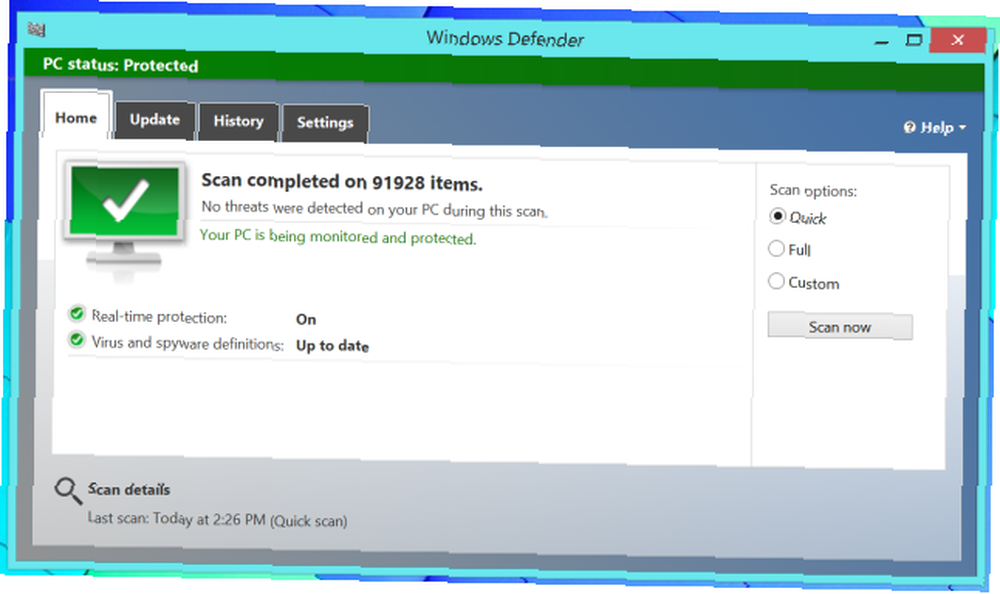
SmartScreen İndirme Taraması
SmartScreen başka bir güvenlik özelliğidir Windows 8 Hakkında Beş Şaşırtıcı Gerçekler Windows 8 Hakkında Beş Şaşırtıcı Gerçekler Windows 8 şaşırtıcı değişikliklerle doludur - Windows 8 hakkında ne düşünüyorsunuz, Microsoft kesinlikle bu konuda çekingen değil. Entegre antivirüs korumasından ve daha az yıkıcı güncellemeden, Windows kullanıcılarını zararlı yazılımlardan korumaya çalışan Windows'un kaldırılmasına kadar. Önceden, yalnızca Internet Explorer’da mevcuttu. IE’de bir dosya indirdiğinizde, diğer kullanıcıların dosyayı indirip indirmediğini görmek için Microsoft sunucularına bakar. Diğer birçok kişi dosyayı indirmişse ve iyi bilinen bir dosyaysa - örneğin, saygın bir web sitesinden popüler bir program yüklüyorsanız - otomatik olarak hatasız olarak indirir.
Eğer tehlikeli, bilinen kötü bir dosyaysa, korkunç bir uyarı göreceksiniz. Çok az kişinin indirdiği ve potansiyel olarak tehlikeli olabileceği bilinmeyen bir programsa, bir uyarı mesajı göreceksiniz.
Windows 8'den itibaren, bu şimdi işletim sistemine entegre edilmiştir. SmartScreen, uygulama dosyalarını herhangi bir web tarayıcısında veya başka bir programda indirdiğinizde çalışır. İndirilen bir programı çalıştırmayı denediğinizde, Windows Microsoft'un sunucularını kontrol edecektir. Kötü bilinen veya bilinmeyen bir programsa, bir uyarı görürsünüz.
Bu normalde iyi çalışır, ancak birkaç kişinin kullandığı güvenli yazılımı indirirken bazı SmartScreen uyarıları görebilirsiniz. Yazılımın güvenli olduğundan eminseniz, yine de yazılımı çalıştırmak için SmartScreen uyarı reklamını atlamak için Daha fazla bilgi altındaki düğmeyi tıklayabilirsiniz. SmartScreen'i Kontrol Paneli'ndeki Eylem Merkezi'nden devre dışı bırakabilirsiniz, ancak önermiyoruz. Başka bir koruma katmanı.
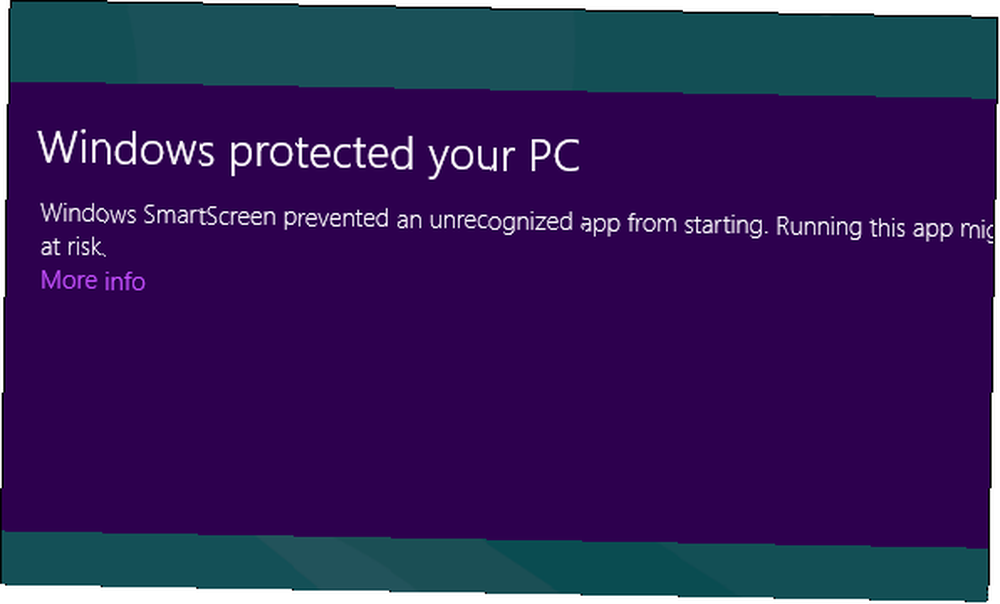
Aygıt Şifreleme ve BitLocker
Windows 8.1, bir Microsoft hesabıyla oturum açarsanız, tüm yeni cihazlarda uygun donanımla cihaz şifrelemesini otomatik olarak etkinleştirir. Kurtarma anahtarı çevrimiçi olarak Microsoft hesabınızla birlikte depolanır, böylece Microsoft hesap şifrenizi unutsanız bile şifreyi kurtarabilirsiniz..
Cihaz şifrelemesi kullanıp kullanmadığınızı görüntülemek için PC ayarları uygulamasını açın, PC'ye ve cihazlara dokunun ve PC bilgisine dokunun. Bu sayfada bir Cihaz şifreleme bölümü göremiyorsanız, cihazınız Cihaz şifrelemesini desteklememektedir..
Windows 8.1'in Professional sürümü, Dosyalarınız için BitLocker Ücretsiz Askeri Sınıf Gizliliğini içerir: Bitlocker Nasıl Çalışır [Windows] Dosyalarınız için Ücretsiz Askeri Sınıf Gizlilik: Bitlocker Nasıl Çalışır [Windows] Hiç bir televizyonun nasıl açıklanacağına dair bir alıntı duymuşsunuzdur. bir karıncaya çalışır? Çok çalışkan ve ara sıra yaprak biti yudumunun tadını çıkarmana rağmen sana karınca demiyorum. Ne… Windows tuşuna basarak ve BitLocker'ı aramak için BitLocker yazarak açın. BitLocker, sabit dalışınız veya çıkarılabilir USB sürücüleriniz (BitLocker To Go ile) için Windows 7 ve Windows Vista'da olduğu gibi şifrelemeyi etkinleştirmenizi sağlar. Bu kontrol paneline sahip değilseniz, Windows 8.1'in standart, çekirdek sürümünü kullanıyorsunuzdur
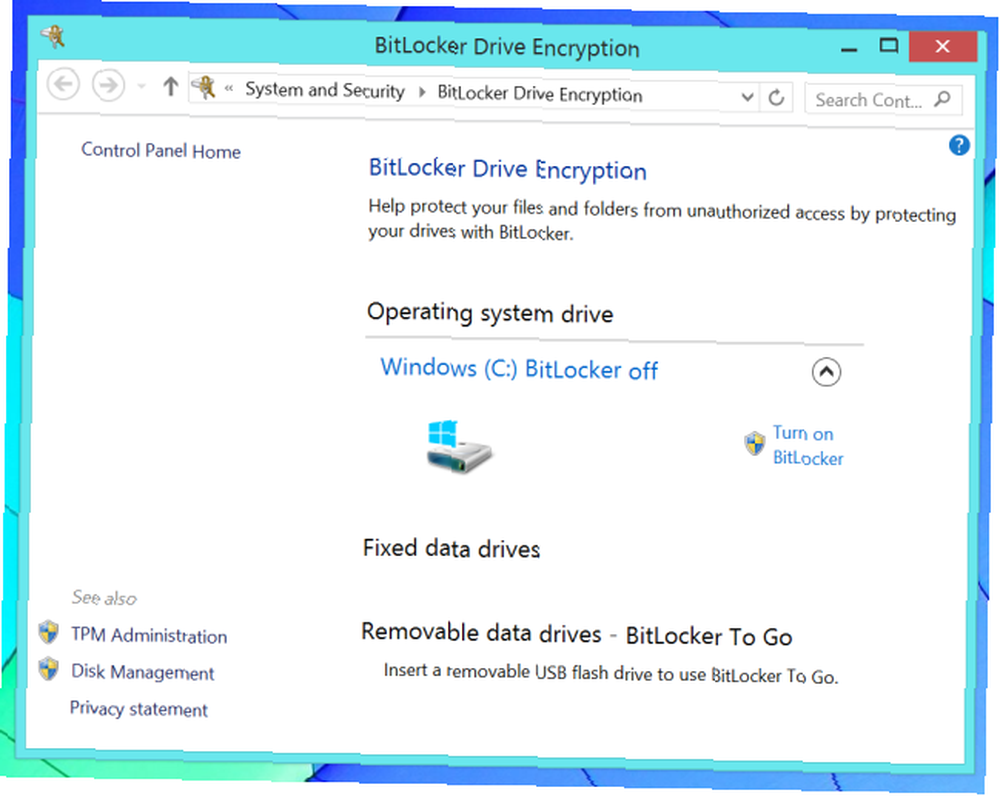
Parmak İzi Okuyucu Desteği
Windows 8.1'in parmak izi okuyucuları için yerleşik desteği vardır, bu nedenle Windows tabletler ve dizüstü bilgisayarlar Apple'ın yeni Touch ID Dokunma Baskı Uçları ile rekabet etmeye çalışabilir: iPhone 5S Parmak İzi Tarayıcı Dokunma Baskı Dokunma Sorunları: Sorun Giderme iPhone 5S Parmak İzi Tarayıcı Sorun Giderme Apple'ın iPhone 5S, parmak izi taramanın en iyi uygulamalarından birini tanıtıyor, ancak herkes için kolay bir yol değildi. donanım. Cihazınızda parmak izi okuyucusu varsa, üreticinizin korkunç yazılımını artık kullanmak zorunda kalmazsınız. Şimdi işletim sistemine hoş bir şekilde entegre edildi.
Parmak izi okuyucunuz varsa, PC Ayarları> Hesaplar> Oturum açma seçeneklerine gidebilirsiniz. Parmak izi okuyucusunun seçenek olarak göründüğünü göreceksiniz ve parmak izinizi Windows hesabınıza ekleyip kimlik doğrulaması yapmak ve oturum açmak için kullanabilirsiniz..
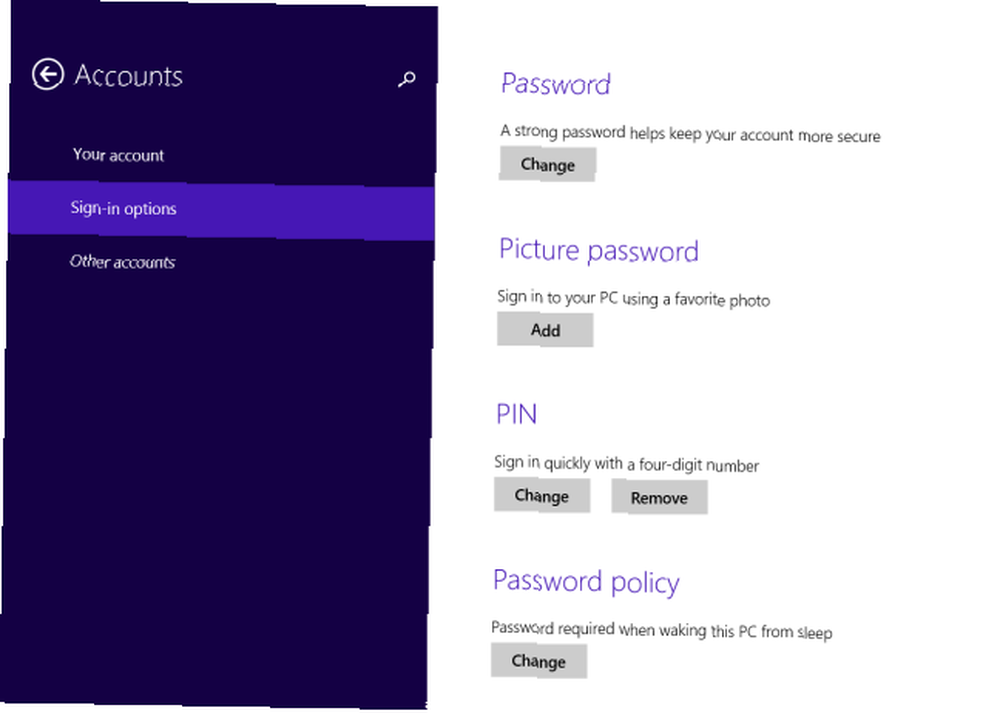
Microsoft hesabı kullanıyorsanız, Windows 8'de Microsoft Nasıl Yenilenmiş Kullanıcı Hesapları Windows 8'de Microsoft Nasıl Yenilenmiş Kullanıcı Hesapları Windows 8'de kullanıcı hesaplarına ne oldu? Karmaşık değil - Microsoft herkesin masaüstü işletim sistemine giriş yapmak için çevrimiçi bir hesap kullanmasını istiyor. Elbette, çevrimdışı bir eşdeğer sunuyorlar, ancak… Windows 8.1 sisteminizde oturum açmak için - ve muhtemelen, çünkü varsayılan değer - Microsoft hesabınızı kullanırken göz önünde bulundurmanız gereken Microsoft hesabınızı güvence altına almak için bu adımları izlemelisiniz 5 Microsoft Hesabı Kullanırken Dikkat Edilmesi Gereken 5 Güvenlik İpucu Microsoft hesabı olmadan yeni Windows 8 kullanıcı arayüzünün çoğunu kullanamazsınız. Bilgisayarınıza giriş yaptığınız hesap şimdi çevrimiçi bir hesaptır. Bu, güvenlik endişelerini yükseltir. . Microsoft hesapları, Windows'a o kadar yakın bir şekilde entegre edilmiştir ki, Microsoft'un güvenliğinin sağlanmasına yardımcı olmak için eklediği özellikler, tüm Windows kullanıcıları için önemlidir; tıpkı iki faktörlü kimlik doğrulaması, diğer birçok çevrimiçi hizmet için önemlidir. Hangi Servisler İki Faktörlü Kimlik Doğrulama Sunuyor? Çok uzun zaman önce, Tina size iki faktörlü kimlik doğrulamasını, nasıl çalıştığını ve neden kullanmanız gerektiğini anlattı. Özet olarak, iki faktörlü kimlik doğrulama (2FA) veya bazen denilen iki adımlı doğrulama ek bir… .
Image Credit: Flickr'da Dell Inc.











